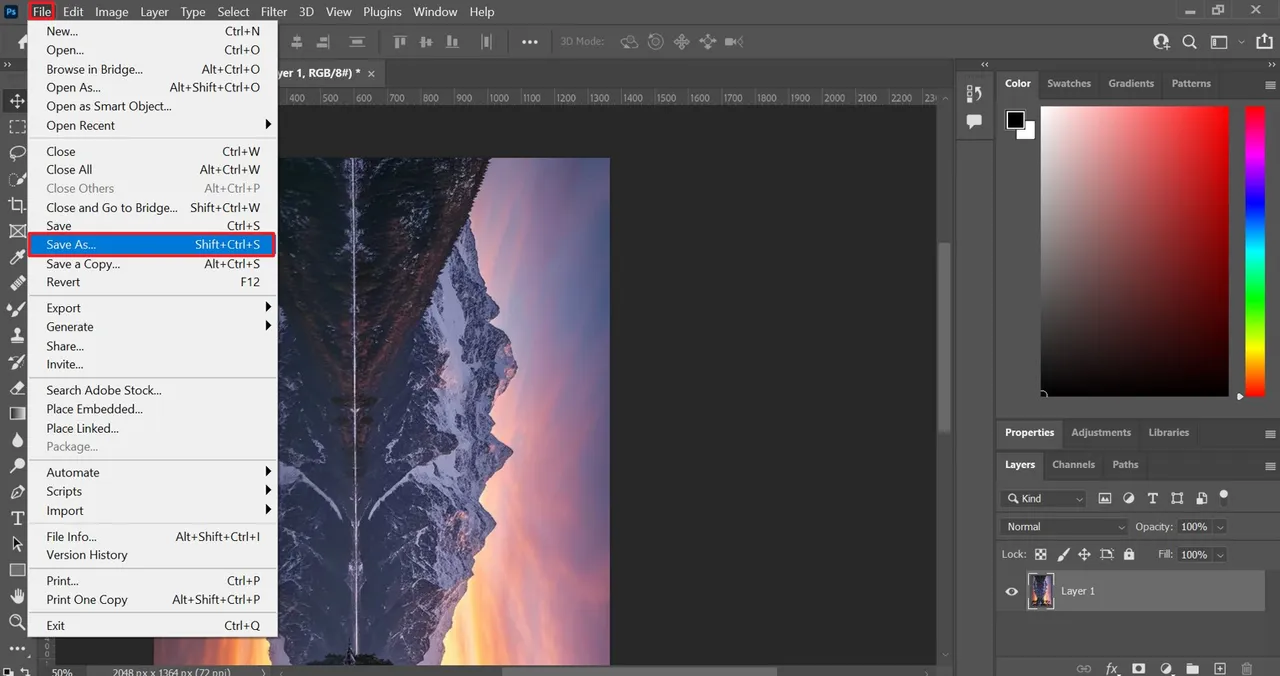Jak skopiować element w Photoshopie? To pytanie zadaje sobie wielu użytkowników tego popularnego programu graficznego. Na szczęście istnieje wiele prostych metod, które umożliwiają efektywne kopiowanie elementów, zarówno dla początkujących, jak i bardziej zaawansowanych użytkowników. W tym artykule przedstawimy najważniejsze techniki, które pozwolą Ci szybko i bezproblemowo skopiować wybrane obiekty w Photoshopie.
Od korzystania z klawiszowych skrótów, przez duplikowanie warstw, aż po rozwiązywanie typowych problemów – wszystko to znajdziesz w naszym przewodniku. Dzięki tym wskazówkom unikniesz frustracji związanej z kopiowaniem elementów i zaoszczędzisz czas podczas pracy nad swoimi projektami graficznymi.
Kluczowe wnioski:- Używaj skrótów klawiszowych, takich jak Ctrl+C i Ctrl+V, aby szybko kopiować i wklejać elementy.
- Możesz zduplikować warstwę, korzystając z opcji w panelu warstw lub skrótu Ctrl+J.
- Narzędzie „Przenieś” w połączeniu z klawiszem Alt pozwala na łatwe kopiowanie elementów w nowym miejscu.
- W przypadku problemów z kopiowaniem upewnij się, że odpowiedni obszar lub warstwa jest zaznaczona.
- Wykorzystaj funkcję „Wklej specjalnie”, aby precyzyjnie umieścić skopiowany element w odpowiednim miejscu.
Jak skopiować element w Photoshopie - podstawowe metody dla każdego
W programie Photoshop istnieje wiele prosty metod na skopiowanie elementów, które mogą znacznie ułatwić pracę. Najpopularniejszym sposobem jest wykorzystanie kombinacji klawiszy. Dzięki nim możesz szybko skopiować wybrany obszar i wkleić go w innym miejscu, co jest niezwykle przydatne w codziennych zadaniach graficznych.Warto pamiętać, że korzystając z Ctrl+C (na Windows) lub Cmd+C (na Macu), skopiujesz zaznaczony fragment do schowka. Następnie, używając Ctrl+V (Cmd+V na Macu), wkleisz go w nowym miejscu. Istnieje również możliwość stworzenia nowej warstwy z kopią zaznaczonego obszaru, używając skrótu Ctrl+J (Cmd+J na Macu). Te metody są niezwykle efektywne i pozwalają na szybkie manipulowanie elementami w projektach graficznych.
Użycie skrótów klawiszowych do szybkiego kopiowania elementów
Korzystanie ze skrótów klawiszowych to jeden z najprostszych sposobów na efektywne kopiowanie i wklejanie elementów w Photoshopie. Dzięki nim możesz zaoszczędzić czas i zwiększyć swoją wydajność. Skróty te różnią się w zależności od systemu operacyjnego, dlatego ważne jest, aby znać odpowiednie kombinacje.
| Windows | Mac |
| Ctrl+C (skopiuj) | Cmd+C (skopiuj) |
| Ctrl+V (wklej) | Cmd+V (wklej) |
| Ctrl+J (duplikuj warstwę) | Cmd+J (duplikuj warstwę) |
Jak skopiować i wkleić element w nowym miejscu
Aby skopiować element w Photoshopie i wkleić go w nowym miejscu, należy wykonać kilka prostych kroków. Najpierw zaznacz obszar, który chcesz skopiować, używając narzędzia do zaznaczania, takiego jak prostokątne zaznaczenie czy elipsa. Po zaznaczeniu, użyj kombinacji klawiszy Ctrl+C (lub Cmd+C na Macu), aby skopiować wybrany obszar do schowka.Następnie przejdź do miejsca, w którym chcesz wkleić skopiowany element. Możesz to zrobić w tym samym dokumencie lub w zupełnie nowym. Użyj kombinacji klawiszy Ctrl+V (lub Cmd+V na Macu), aby wkleić skopiowany obiekt. W wyniku tego działania utworzona zostanie nowa warstwa z wklejonym elementem, który możesz dowolnie przesuwać i edytować w nowej lokalizacji.
Jak zduplikować warstwę w panelu warstw bez problemów
Aby zduplikować warstwę w Photoshopie, możesz skorzystać z kilku prostych metod. Najłatwiejszym sposobem jest kliknięcie prawym przyciskiem myszy na warstwę w panelu warstw i wybranie opcji „Zduplikuj warstwę”. W oknie dialogowym, które się pojawi, możesz nadać nowej warstwie nazwę lub po prostu kliknąć „OK”, aby utworzyć kopię. Alternatywnie, możesz użyć skrótu klawiszowego Ctrl+J (lub Cmd+J na Macu), aby natychmiast zduplikować wybraną warstwę bez potrzeby otwierania dodatkowych okien.
Nowa warstwa zostanie dodana powyżej oryginalnej warstwy w panelu warstw, co ułatwia jej edytowanie i manipulowanie. Możesz przesunąć zduplikowaną warstwę, aby umieścić ją w innym miejscu na swoim projekcie. Duplicating layers is particularly useful when you want to maintain the original layer while experimenting with different effects or modifications.
Wykorzystanie narzędzia „Przenieś” do kopiowania elementów
Narzędzie „Przenieś” (Move Tool) w Photoshopie jest niezwykle przydatne do kopiowania elementów w łatwy sposób. Aby skorzystać z tej funkcji, najpierw zaznacz obszar, który chcesz skopiować. Następnie wybierz narzędzie „Przenieś” i przytrzymaj klawisz Alt (lub Option na Macu). Przeciągając zaznaczenie w pożądanym kierunku, utworzysz kopię elementu w nowym miejscu. Ta metoda jest szybka i intuicyjna, a także pozwala na łatwe dostosowanie pozycji skopiowanego obiektu.
Używanie narzędzia „Przenieś” jest szczególnie korzystne, gdy chcesz szybko utworzyć kilka kopii tego samego elementu w różnych częściach projektu. Dzięki temu możesz łatwo zbudować złożone kompozycje graficzne bez potrzeby wielokrotnego kopiowania i wklejania. Pamiętaj, aby upewnić się, że odpowiednia warstwa jest aktywna przed rozpoczęciem kopiowania.
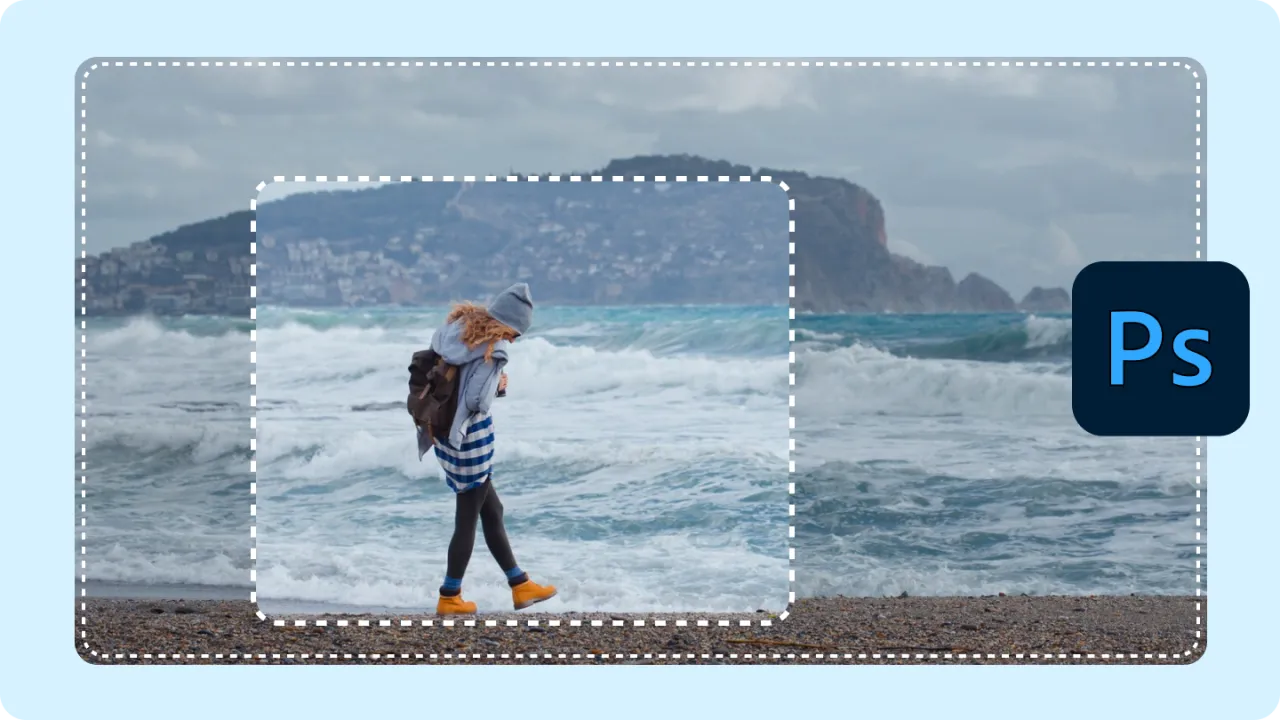
Rozwiązywanie problemów z kopiowaniem elementów w Photoshopie
Kiedy korzystasz z Photoshopa, mogą wystąpić różne problemy związane z kopiowaniem elementów. Często użytkownicy napotykają trudności, gdy opcje kopiowania są nieaktywne lub nie działają tak, jak powinny. Najczęściej zdarza się to, gdy nie zaznaczono odpowiedniego obszaru lub warstwy. Aby rozwiązać te problemy, warto upewnić się, że wybrany element jest aktywny i że narzędzie do zaznaczania jest właściwie używane. W przeciwnym razie, funkcje kopiowania mogą być niedostępne.Innym częstym problemem jest sytuacja, w której podczas próby wklejenia skopiowanego elementu, nic się nie dzieje. Może to być spowodowane tym, że wklejanie odbywa się na niewłaściwej warstwie, która nie jest aktywna. Upewnij się, że wybrana warstwa jest odpowiednia i aktywna przed wklejeniem. Warto także sprawdzić, czy element, który próbujesz skopiować, nie jest zablokowany lub ukryty, co również może uniemożliwić jego kopiowanie.
Dlaczego opcje kopiowania mogą być nieaktywne i jak to naprawić
Istnieje kilka powodów, dla których opcje kopiowania w Photoshopie mogą być nieaktywne. Po pierwsze, upewnij się, że odpowiedni obszar lub warstwa jest zaznaczona. Bez zaznaczenia Photoshop nie będzie w stanie skopiować niczego. Po drugie, sprawdź, czy nie pracujesz na warstwie zablokowanej, co może uniemożliwić wszelkie zmiany. Czasami, gdy próbujesz skopiować elementy z jednej warstwy na drugą, musisz najpierw zaznaczyć właściwy obszar, a następnie aktywować docelową warstwę przed wklejeniem. Jeśli te kroki nie pomogą, spróbuj zresetować preferencje Photoshopa, co może rozwiązać wiele problemów z działaniem programu.
Jak uniknąć frustracji przy kopiowaniu z jednej warstwy na drugą
Aby zapewnić płynny proces kopiowania elementów z jednej warstwy na drugą w Photoshopie, warto zastosować kilka sprawdzonych strategii. Po pierwsze, upewnij się, że wybrana warstwa jest aktywna, zanim przystąpisz do kopiowania. Jeśli kopiujesz fragment warstwy, skorzystaj z narzędzi do zaznaczania, aby dokładnie wybrać obszar, który chcesz przenieść. Dobrą praktyką jest także użycie skrótu Ctrl+C (lub Cmd+C na Macu) do skopiowania, a następnie Ctrl+V (Cmd+V) do wklejenia go na docelowej warstwie.
Warto również zwrócić uwagę na to, aby nie mieć zablokowanych warstw, co może uniemożliwić ich edytowanie. Jeśli napotykasz problemy, spróbuj wyłączyć widoczność innych warstw, aby skupić się tylko na tych, z którymi pracujesz. Dzięki tym prostym wskazówkom unikniesz frustracji i zaoszczędzisz czas podczas pracy nad swoimi projektami graficznymi.
Zaawansowane techniki kopiowania i edytowania w Photoshopie
Po opanowaniu podstawowych metod kopiowania elementów w Photoshopie, warto zwrócić uwagę na zaawansowane techniki, które mogą znacząco zwiększyć Twoją wydajność. Jedną z takich metod jest wykorzystanie grup warstw, co pozwala na łatwiejsze zarządzanie dużą liczbą elementów. Dzięki grupom możesz zduplikować wszystkie warstwy w danej grupie jednocześnie, co oszczędza czas i pozwala na bardziej zorganizowaną pracę. Aby to zrobić, wystarczy zaznaczyć grupę, kliknąć prawym przyciskiem myszy i wybrać „Zduplikuj grupę”.
Inną interesującą techniką jest korzystanie z maski warstwy w połączeniu z kopiowaniem. Możesz skopiować elementy na nową warstwę, a następnie zastosować maskę, aby precyzyjnie kontrolować, które części skopiowanego obiektu są widoczne. To podejście umożliwia tworzenie bardziej złożonych kompozycji bez konieczności trwałego usuwania oryginalnych elementów. W połączeniu z narzędziem „Przenieś” i techniką kopiowania, daje to nieskończone możliwości kreatywne w Twoich projektach graficznych.